Mac 電腦裡有很多重複的照片?雖然我們會選擇透過 iTunes 或者 iCloud 進行相片同步備份,但是 iCloud 會出現備份空間不足,有些用戶也會擔心用 iTunes 同步的話,iPhone/iPad 裡不同的照片會被刪除/覆蓋。因此,不少用戶會選擇手動傳輸 iPhone/iPad 照片至 Mac,這就可能造成 Mac 儲存大量重複匯入或下載的圖片。
若你的 iMac/Macbook 裡相片比較多卻沒有及時發現並清理的話,會佔用 Mac 大量的記憶體空間,要手動找出並徹底刪除 Mac 重複照片/相同照片很耗費時間,藉助安全高效的重複照片清理軟體無疑是最佳辦法。本教學將介紹快速定位查找並移除重複照片/相似照片的方法,馬上往下看吧!
透過專業工具快速找出並刪除 Mac 重複照片【推薦】
Macube Cleaner 是一款專業的 macOS 系統管理軟體。它可以協助你快速檢測出儲存在 iMac/Macbook 裡的重複照片並且可以批次去重。除此之外,你還可以利用它徹底移除 Mac App 及殘留檔案、清理垃圾檔案、安全刪除隱私資料等等。
 擔心會有功能限制?
擔心會有功能限制?
-
Macube Cleaner 是一款多功能的 Mac 清理工具,它不僅有專門的相似圖片檢測器,可以快速定位並一鍵刪除重複相片,還有「碎紙機」、「擴充功能」等工具,這些功能無論是下載「試用版」還是購買「註冊版」,都可以使用,只是下載「試用版」有垃圾檔案清除的容量限制。
但是,現在你完全不需要擔心這個問題,因為 Macube 新推出了一個版本——7 天免費試用, 這個版本和正式的註冊版沒有區別,唯一的區別就是你不用花費一分錢就能得到一個正式註冊碼!激活軟體後,你可以擁有完美的服務體驗,更難得的是,這是一個輕量級軟體,不會佔用 Mac 機太大空間,你完全可以下載一個,趁著有活動,趕緊激活軟體為你的 Mac 機來一次大掃除,將重複圖片/檔案、大型老舊檔案全部甩掉!
第 1 步:在 Mac 機啟動 Macube Cleaner
點擊上方按鈕下載安裝 Macube Cleaner 到你的 iMac/Macbook,然後啟動軟體。
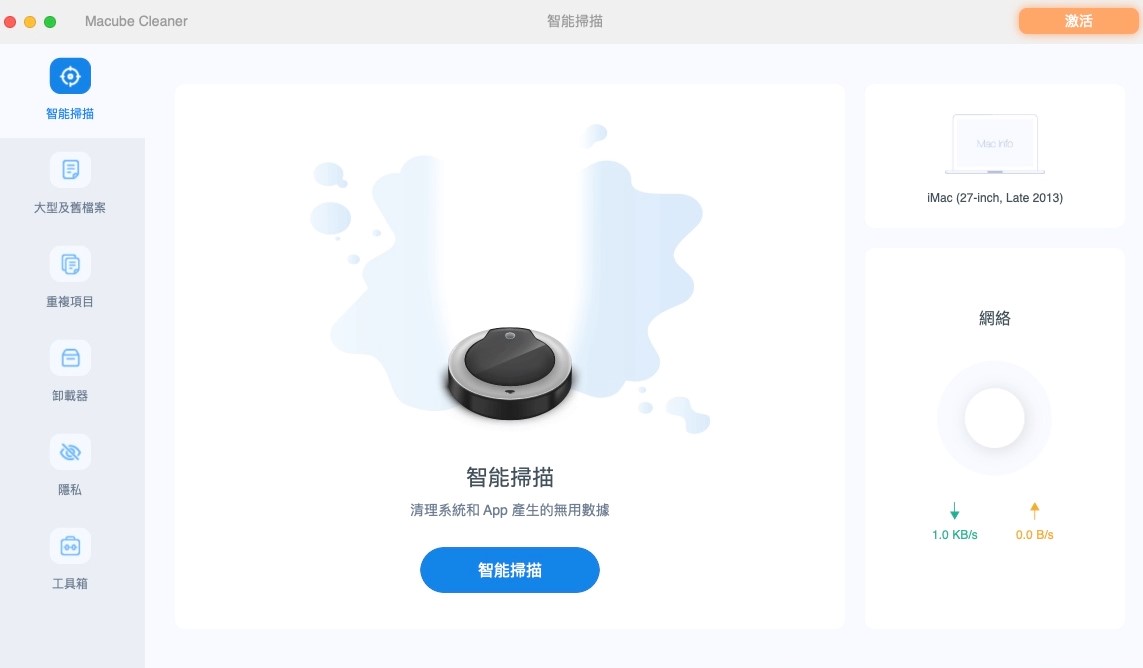
第 2 步:掃描檢測查找 Mac 重複照片
點擊側欄功能列表的「工具箱」>「圖片相似尋找」。檢測前,你可以在視窗底部進度欄上方的「更改路徑」選項中選擇檔案具體的存儲路徑。設定完成後,點擊「掃描」按鈕開始掃描。
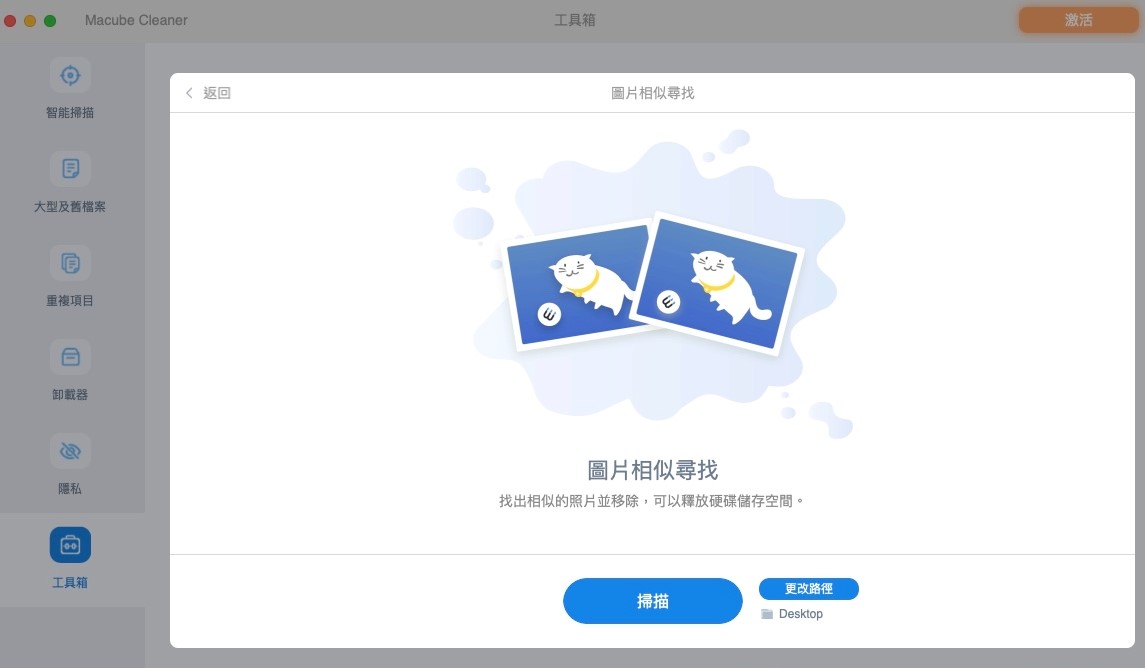
第 3 步:查看並徹底刪除重複照片
掃描完成後,所有相似或重複相片都會被羅列出來。點擊預覽相片後,勾選你想要刪除的項目,點擊「清理」即可。
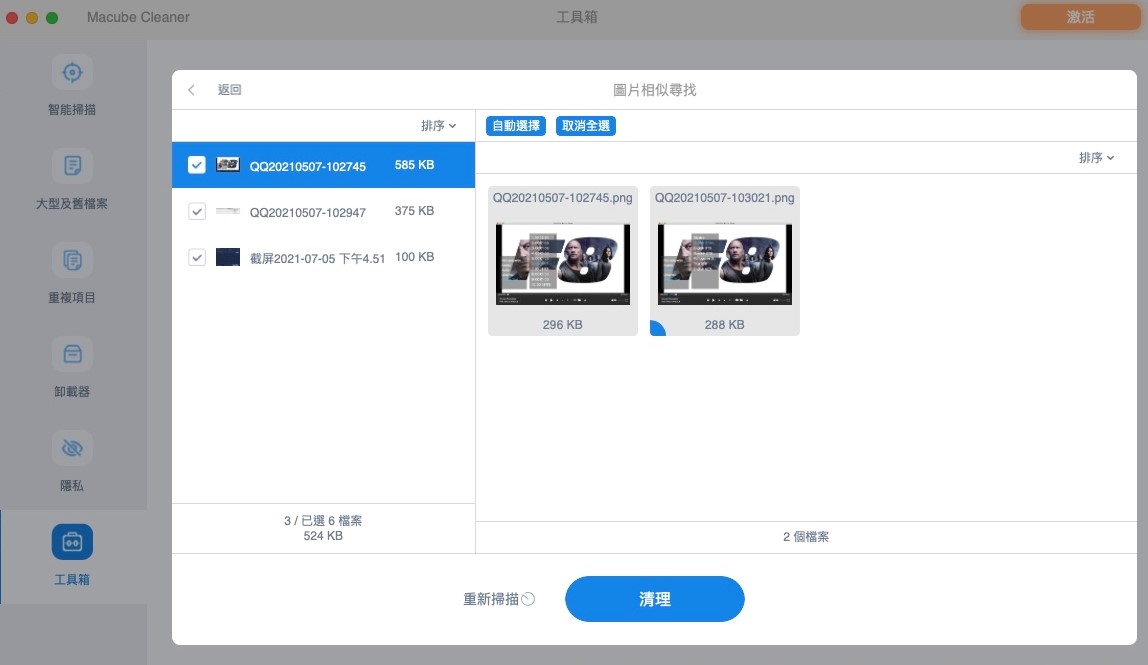
如何徹底刪除 Mac 上的圖片,永久不能恢復?
透過 Macube Cleaner,你不僅可以快速刪除 Mac 圖庫里的重複照片,在刪除重複照片過程中不會損壞 iMac/Macbook 里其他未作修改的相片以及圖片相關數據,還可以使用內建的資料碎紙機來永久刪除私人相片。
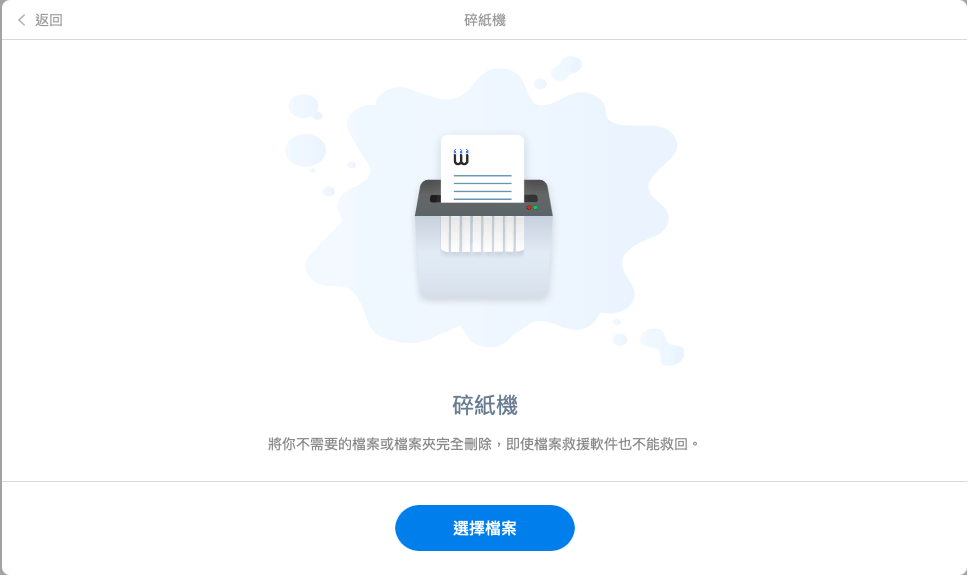
你只需要選擇你想刪除的圖片檔案,然後點擊「粉碎」即可徹底的清理 Mac 電腦上的敏感資料。完全不用擔心隱私外洩。之後,無論是什麼專業的資料恢復工具都無法救回這些被徹底碾碎檔案。
無論是重複/相似圖片/檔案,還是隱私敏感資料,Macube 都能幫你搞定,並且步驟簡單,快下載一個跟著操作吧!別忘了購買「0 元註冊碼」體驗極致服務!
手動查找並清理 Mac 重複照片
第 1 步:打開「Finder」 >「用戶名」 > 「圖片或照片庫」(默認情況下圖像將存儲在此處)。
第 2 步:按「名稱」對檔案進行排序,然後選擇允許你預覽檔案的查看選項。
第 3 步:選擇所有重複照片,輕按一下右鍵選擇「移至垃圾桶」,然後進行清空垃圾桶的操作。
手動刪除的方法是最耗時的,容易消耗你一整天的時間。一些用戶選擇採取這個辦法僅僅是因為手動查找的過程中可以檢視自己的照片以確認它們是否真的是重複照片,但是 Macube Cleaner 同樣可以讓你預覽查看你的照片、檢視相關資訊。因此,我們不難看出,透過 Macube 這款實用工具查找並刪除 Mac 重複照片(見方法一)的過程更加快速方便。
使用命令清除 Mac 重複照片
在 Mac 中,命令列介面稱為終端(Terminal)。你可以透過進入應用程式 > 實用程式來訪問軟體。使用這個方法比起手動刪除重複照片要更快一點,但是你需要進入一些特定的位置來刪除檔案。
第 1 步:透過進入應用程式 > 實用程式打開終端視窗,或者打開 Spotlight(Command + 空格鍵)進行搜索並單擊相應結果
第 2 步:在終端介面中,使用 cd 命令導航到特定位置。例如,cd~ / Pictures 命令能夠去到 Pictures 資料夾
第 3 步:輸入以下命令,然後按一下 Enter 鍵:
Find . -size 20 ! -type d -exec cksum {} ; | sort | tee /tmp/f.tmp | cut -f 1,2 -d ‘ ‘ | uniq -d | grep -hif – /tmp/f.tmp > duplicates.txt
(此命令的目的是查找所有重複檔案並創建包含這些檔案列表的 .txt 檔案)
第 4 步:轉到「Finder」並搜索 .txt 檔案中提到的這些特定檔案,然後將它們移到垃圾桶中並清空垃圾桶。
總結
如果你想最大程度地節省時間並避免命令列操作的麻煩,那麼 Macube Cleaner 這款軟體無疑能夠很好地幫助你查找並徹底刪除 Mac 重複照片,智能掃描的功能也能為你節省檢查重複檔案的時間,在執行刪除操作前,你還能對重複照片進行預覽檢視,以防誤刪,十分安全方便。
Macube 同時還是非常實用的系統清理工具,能夠及時優化和清理你的 Mac 電腦,定時清除 Mac 電腦的快取和垃圾檔案,讓你的電腦一直保持最佳的狀態。趕快點擊下方的按鈕下載試用,別忘了還可以免費激活軟體!